win7cad不用滚轮放大缩小怎么办 win7装cad2007滚轮无法缩放解决方法
更新时间:2023-09-30 09:50:15作者:yang
win7cad不用滚轮放大缩小怎么办,在使用CAD2007的过程中,许多Win7用户可能会遇到一个问题,就是滚轮无法实现放大缩小的功能,这对于需要频繁进行放大缩小操作的用户来说,无疑是一个非常不便的情况。幸运的是我们可以采取一些解决方法来解决这个问题。在本文中我们将介绍一些Win7系统下解决CAD2007滚轮无法缩放的方法,帮助大家更好地使用CAD软件。
解决方法:
1、新建一个acad.dwt文件,从其他文件复制一个图形到当前文件。这是用鼠标滚动缩放或平移,就会出现无法进一步缩放和平移的情况,甚至可能显示不全。

2、显示完整图形,在命令行输入实时缩放命令Z(ZOOM)。
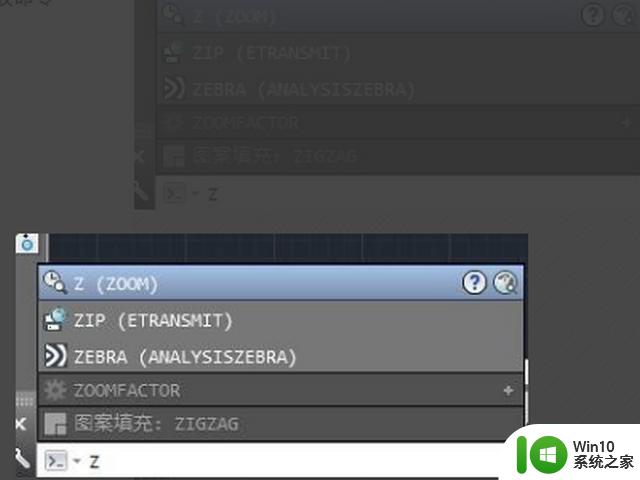
3、在命令行输入E(范围),cad自动缩放以显示所有对象的最大范围。
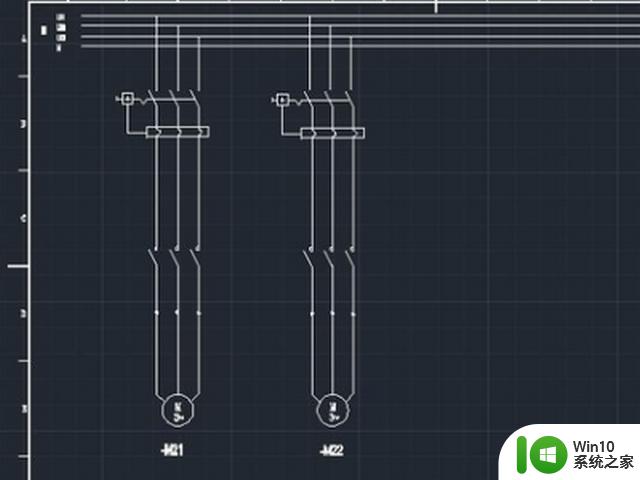
4、这个时候再用鼠标滚动缩放,缩小一点后无法进一步缩放。这时在命令行输入RE(REGAN),回车。
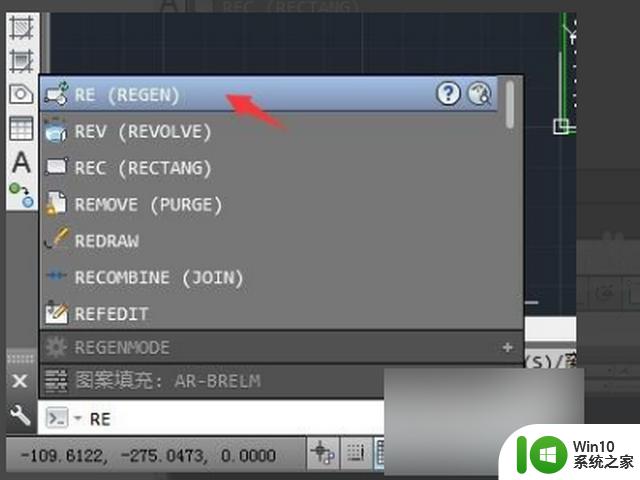
5、cad根据当前图形重新生成模型,就可以进一步缩小了。
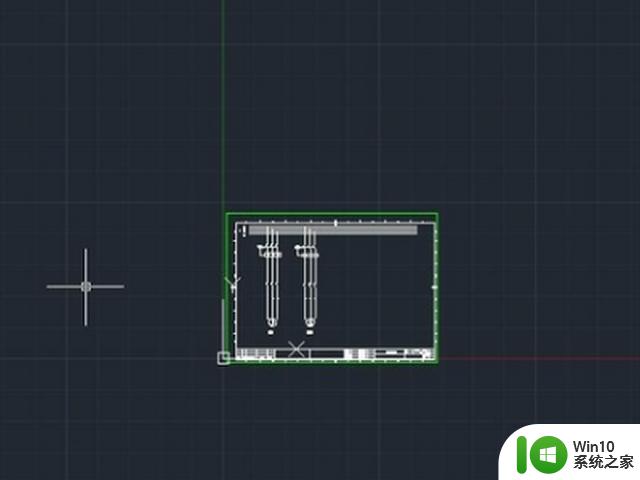
6、如果缩小后仍然不能满足你的缩放需求,则可以重复使用re命令重新生成模型。把显示数据不断放大,直到满足缩放要求。
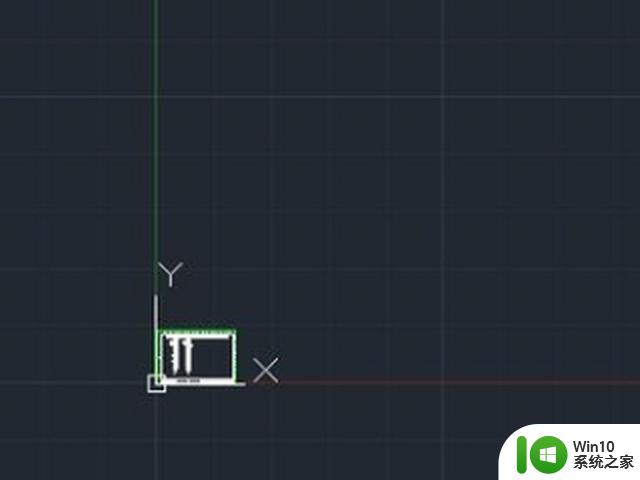
以上是关于如何在win7cad中不使用滚轮进行放大缩小的全部内容,如果有任何不清楚的地方,您可以参考小编提供的步骤进行操作,希望这对大家有所帮助。
win7cad不用滚轮放大缩小怎么办 win7装cad2007滚轮无法缩放解决方法相关教程
- win7系统鼠标滚轮不能放缩页面怎么解决 win7系统鼠标滚轮无法放大缩小页面解决方法
- win7鼠标滚轮失灵怎么办 win7鼠标滚轮无法滚动的解决方法
- win7鼠标滚轮禁用方法详解 如何在win7系统中禁用鼠标滚轮
- win7触摸屏滚轮怎么使用 win7触摸屏滚轮速度调整方法
- Win7苹果鼠标滚轮失灵的解决方法 Win7苹果鼠标滚轮无法滚动的处理技巧
- win7系统下禁用鼠标滚轮的解决方法 Win7系统鼠标滚轮禁用方法
- win7鼠标滚轮不能上下滚动如何处理 win7鼠标滚轮不能滚动页面怎么办
- win7电脑鼠标滚轮怎么设置 win7鼠标滚轮设置在哪里
- 重新做的win7鼠标移动太慢不能用滚轮修复方法 win7鼠标滚轮速度太慢如何调整
- win7笔记本电脑触摸板如何实现滚轮 win7笔记本电脑触摸板滚轮设置方法
- win7放大缩小快捷键有哪些 如何在win7中使用放大缩小快捷键
- win7怎么缩小电脑显示比例 win7电脑界面怎么放大和缩小
- window7电脑开机stop:c000021a{fata systemerror}蓝屏修复方法 Windows7电脑开机蓝屏stop c000021a错误修复方法
- win7访问共享文件夹记不住凭据如何解决 Windows 7 记住网络共享文件夹凭据设置方法
- win7重启提示Press Ctrl+Alt+Del to restart怎么办 Win7重启提示按下Ctrl Alt Del无法进入系统怎么办
- 笔记本win7无线适配器或访问点有问题解决方法 笔记本win7无线适配器无法连接网络解决方法
win7系统教程推荐
- 1 win7访问共享文件夹记不住凭据如何解决 Windows 7 记住网络共享文件夹凭据设置方法
- 2 笔记本win7无线适配器或访问点有问题解决方法 笔记本win7无线适配器无法连接网络解决方法
- 3 win7系统怎么取消开机密码?win7开机密码怎么取消 win7系统如何取消开机密码
- 4 win7 32位系统快速清理开始菜单中的程序使用记录的方法 如何清理win7 32位系统开始菜单中的程序使用记录
- 5 win7自动修复无法修复你的电脑的具体处理方法 win7自动修复无法修复的原因和解决方法
- 6 电脑显示屏不亮但是主机已开机win7如何修复 电脑显示屏黑屏但主机已开机怎么办win7
- 7 win7系统新建卷提示无法在此分配空间中创建新建卷如何修复 win7系统新建卷无法分配空间如何解决
- 8 一个意外的错误使你无法复制该文件win7的解决方案 win7文件复制失败怎么办
- 9 win7系统连接蓝牙耳机没声音怎么修复 win7系统连接蓝牙耳机无声音问题解决方法
- 10 win7系统键盘wasd和方向键调换了怎么办 win7系统键盘wasd和方向键调换后无法恢复
win7系统推荐
- 1 风林火山ghost win7 64位标准精简版v2023.12
- 2 电脑公司ghost win7 64位纯净免激活版v2023.12
- 3 电脑公司ghost win7 sp1 32位中文旗舰版下载v2023.12
- 4 电脑公司ghost windows7 sp1 64位官方专业版下载v2023.12
- 5 电脑公司win7免激活旗舰版64位v2023.12
- 6 系统之家ghost win7 32位稳定精简版v2023.12
- 7 技术员联盟ghost win7 sp1 64位纯净专业版v2023.12
- 8 绿茶ghost win7 64位快速完整版v2023.12
- 9 番茄花园ghost win7 sp1 32位旗舰装机版v2023.12
- 10 萝卜家园ghost win7 64位精简最终版v2023.12